Иако су многе грешке на плавом екрану узроковане оштећеним датотекама, неисправним управљачким програмима или другим проблемима специфичним за систем, неке покреће недавно инсталирани софтвер. Један такав случај је са грешком:
0к000000ЕА Грешка на плавом екрану
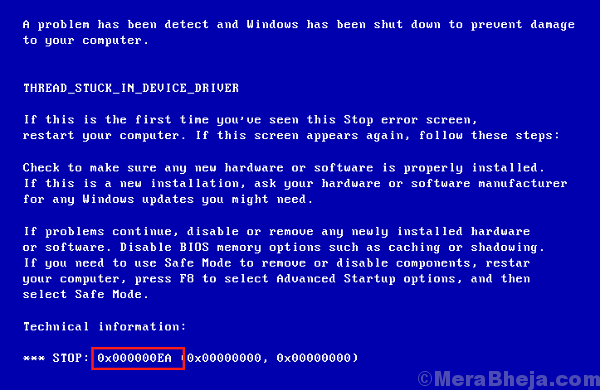
Узрок
Грешка на плавом екрану 0к000000ЕА обично се покреће када графички интензиван софтвер, обично игра преоптерети графику система. До грешке долази само када се апликација покрене.
Ево неколико прелиминарних корака које бисте могли испробати пре него што пређете на стварно решавање проблема:
1] Потпуно антивирусно скенирање система.
2] Извршите чишћење система са диска.
3] Деинсталирајте било који недавно инсталирани сумњиви софтвер.
Испробајте следећа решења да бисте решили овај проблем:
1} Ажурирајте управљачке програме за графичке картице
2} Уверите се да вентилатор система ради у реду
3} Извршите скенирање ЦХКДСК
Решење 1] Ажурирајте управљачке програме графичке картице
1] Притисните Вин + Р да бисте отворили прозор Рун и откуцајте команду девмгмт.мсц. Притисните Ентер да бисте отворили прозор Управљача уређајима.

2] Проширите адаптер за приказ листе и приказивали би управљачке програме графичке картице. Кликните десним тастером миша и ажурирајте их.

Ако вам то не помогне, размислите о преузимању управљачких програма са Интелов центар за преузимање графичких управљачких програма. Ако проверите листу, најновији управљачки програми помињу листу недавно покренутих игара које подржавају, само у случају да ваша игра спада у ту категорију.
3] Поново покрените систем.
Решење 2] Уверите се да вентилатор система ради у реду
Када покренемо графички интензивну апликацију, она пуни вентилатор. Уверите се да вентилатор ради добро и да у близини вентилационог отвора нема ничега што омогућава слободан проток ваздуха.
Ако ова решења не функционишу, можда ћемо морати да размотримо деинсталацију софтвера како бисмо убудуће избегли грешку на плавом екрану.
Решење 3] Извршите скенирање ЦХКДСК
Скенирање ЦХКДСК проверава секторе чврстог диска на било какве абнормалности. Ево поступка за извршавање ЦХКДСК скенирања:
1] Потражите командну линију на Виндовс траци за претрагу. Кликните десним тастером миша на икону и одаберите Покрени као администратор.
2] Откуцајте наредбу цхкдск: / ф / р и притисните Ентер.

3] У следећи ред упишите И када се од нас затражи да ли желимо да извршимо ЦХКДСК или не.
4] Поново покрените систем и команда ће проверити да ли постоје чврсти сектори на чврстом диску, поправљајући их ако је могуће.


![ССД грешке настале током преноса података [РЕШЕНО]](/f/70bf371288859794350b8bff4325d6fd.jpg?width=300&height=460)